Cómo conectar tu Chromebook a la aplicación de Mensajes para enviar SMS desde tu laptop
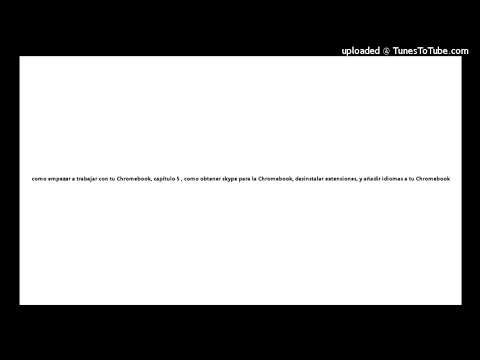
Voy a ser honesto aquí: realmente no me gusta escribir en mi teléfono. Después de escribir en un teclado durante más de 30 años, mis dedos realmente odian la idea de relegar esa tarea principalmente a los pulgares. Los errores tipográficos abundan y realmente no tengo tiempo para escribir todo lo que necesito o quiero decir.
Por eso, haré todo lo posible para trasladar ese trabajo desde el dispositivo móvil en mi bolsillo al que está en mi escritorio, estoy hablando, por supuesto, de mi Chromebook.
Afortunadamente, hay muchas formas de migrar tareas de un dispositivo móvil a otro. Una tarea que uso con frecuencia es la aplicación de SMS, Android Mensajes. En algún momento, tenías que instalar la aplicación Android Mensajes en Chromebooks para que esto sucediera. Gracias a Mensajes para la web, eso ya no es necesario. Uso Mensajes para la web todo el tiempo en mi escritorio, a través de un navegador web. Sin embargo, en mi Chromebook, puedo aprovechar una aplicación preinstalada real para este propósito.
La verdad es que realmente es solo una aplicación web, pero funciona perfectamente.
Déjame mostrarte cómo se hace.
 Despliegue del BlackBerry Enterprise Server (BES) en 10 dulces pasos
Despliegue del BlackBerry Enterprise Server (BES) en 10 dulces pasosLo que necesitarás
Para que esto funcione, necesitarás un Chromebook que ejecute una versión actualizada de Chrome OS. Estoy demostrando en mi Chromebook favorito de todos los tiempos, el Pixel 2015 (pronto a descansar en paz), ejecutando Chrome OS 88.0.4324.99. También necesitarás un dispositivo Android funcional.
Cómo conectar tu Chromebook a Mensajes
Inicia sesión en tu Chromebook y asegúrate de haber desbloqueado tu dispositivo Android. Haz clic en el botón de menú del escritorio o haz clic en el botón de búsqueda del teclado y escribe mensajes. Deberías ver la aplicación Mensajes en los resultados (Figura A).
Figura A
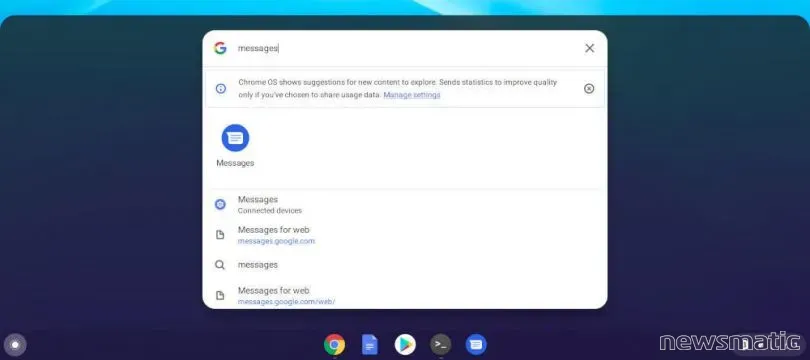
Una vez que se abra la aplicación Mensajes, verás un código QR (Figura B).
Figura B
 Zenprise: La solución para monitorear y administrar sistemas de correo electrónico empresarial.
Zenprise: La solución para monitorear y administrar sistemas de correo electrónico empresarial.Abre Mensajes en tu teléfono, toca el botón de menú en la esquina superior derecha (tres puntos verticales) y toca Mensajes para la web. En la ventana resultante, toca el escáner de código QR (Figura C).
Figura C
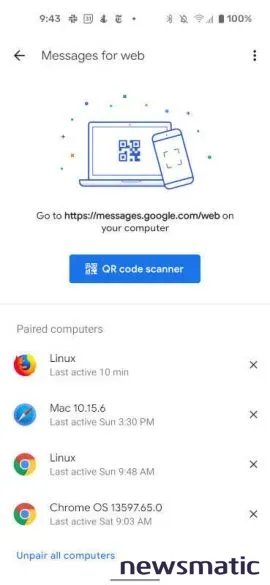
Una vez que se abra la aplicación lectora de códigos QR, alinéala con el código QR presentado por la aplicación Mensajes. Tan pronto como el lector reconozca el código, Mensajes estará conectado y podrás comenzar a usar la aplicación en tu Chromebook.
Es así de fácil. Ahora puedes escribir todos esos mensajes de SMS usando un teclado de computadora portátil normal y no el dispositivo diminuto. Si eres como yo, hará que tu vida móvil sea considerablemente más eficiente y eficaz. ¡Disfruta!
Suscríbete a Cómo Hacer Que la Tecnología Funcione de Newsmatic en YouTube para obtener los últimos consejos tecnológicos para profesionales de negocios de Jack Wallen.
 Google sorprende con su nueva plataforma Android para teléfonos móviles
Google sorprende con su nueva plataforma Android para teléfonos móvilesEn Newsmatic nos especializamos en tecnología de vanguardia, contamos con los artículos mas novedosos sobre Móvil, allí encontraras muchos artículos similares a Cómo conectar tu Chromebook a la aplicación de Mensajes para enviar SMS desde tu laptop , tenemos lo ultimo en tecnología 2023.

Artículos Relacionados